Es gibt viele GUI-Anwendungen zum Anzeigen von Bildern unter Linux. Aber ich habe noch keine CLI-Anwendungen verwendet, die Bilder im Terminal selbst anzeigen. Zu meinem Glück habe ich 3 CLI-Bildbetrachter gefunden um Bilder im Terminal selbst anzuzeigen. Diese Anwendungen könnten für diejenigen nützlich sein, die CLI-Alternativen für GUI-Apps verwenden möchten und hauptsächlich in Terminal leben.
1. Bilder im Terminal mit FIM anzeigen
FIM steht für F bi IM bewiesen. Für diejenigen, die es nicht wissen, Fbi ist ein Linux f rameb uffer ich mageviewer. Es verwendet den Framebuffer des Systems, um Bilder direkt von der Befehlszeile aus anzuzeigen. Standardmäßig zeigt es bmp, gif, jpeg, PhotoCD, png, ppm, tiff und xwd vom Terminal selbst an. Bei anderen Formaten wird versucht, ImageMagicks convert zu verwenden . Das FIM-Dienstprogramm erregt meine Aufmerksamkeit, da es im Vergleich zu den meisten GUI-Bildbetrachteranwendungen sehr leicht ist.
FIM basiert auf Fbi und es ist ein hochgradig anpassbarer und skriptfähiger Bildbetrachter, der sich an Benutzer richtet, die mit Software wie dem Vim-Texteditor oder dem Mutt-Mail-Benutzeragenten vertraut sind. Es zeigt die Bilder im Vollbildmodus an und die Bilder können mithilfe von Tastenkombinationen gesteuert werden (z. B. Größe ändern, spiegeln, zoomen). Im Gegensatz zu fbi ist das FIM-Dienstprogramm universell. Es kann viele Dateiformate öffnen und Bilder in den folgenden Videomodi anzeigen:
- Grafisch, mit dem Linux-Framebuffer-Gerät.
- Grafisch, unter X/Xorg, mit der SDL-Bibliothek.
- Grafisch, unter X/Xorg, mit der Imlib2-Bibliothek.
- Als ASCII-Art in jeder Textkonsole gerendert, unter Verwendung der AAlib-Bibliothek.
FIM ist völlig kostenlos und Open Source.
FIM installieren
Der FIM-Bildbetrachter ist in den Standard-Repositories von DEB-basierten Systemen wie Ubuntu, Linux Mint verfügbar. Sie können also fbi mit dem Befehl installieren:
$ sudo apt-get install fim
Wenn es in den Standard-Repositories Ihrer Linux-Distribution nicht verfügbar ist, können Sie es herunterladen, kompilieren und installieren, wie im Abschnitt mit dem Titel "Download- und Build-Anweisungen" beschrieben auf der offiziellen Dokumentationsseite .
FIM-Nutzung
Nach der Installation können Sie mit dem Befehl:
ein Bild mit der Option "Auto-Zoom" anzeigen$ fim -a dog.jpg
Hier ist die Beispielausgabe meiner Ubuntu-Box.
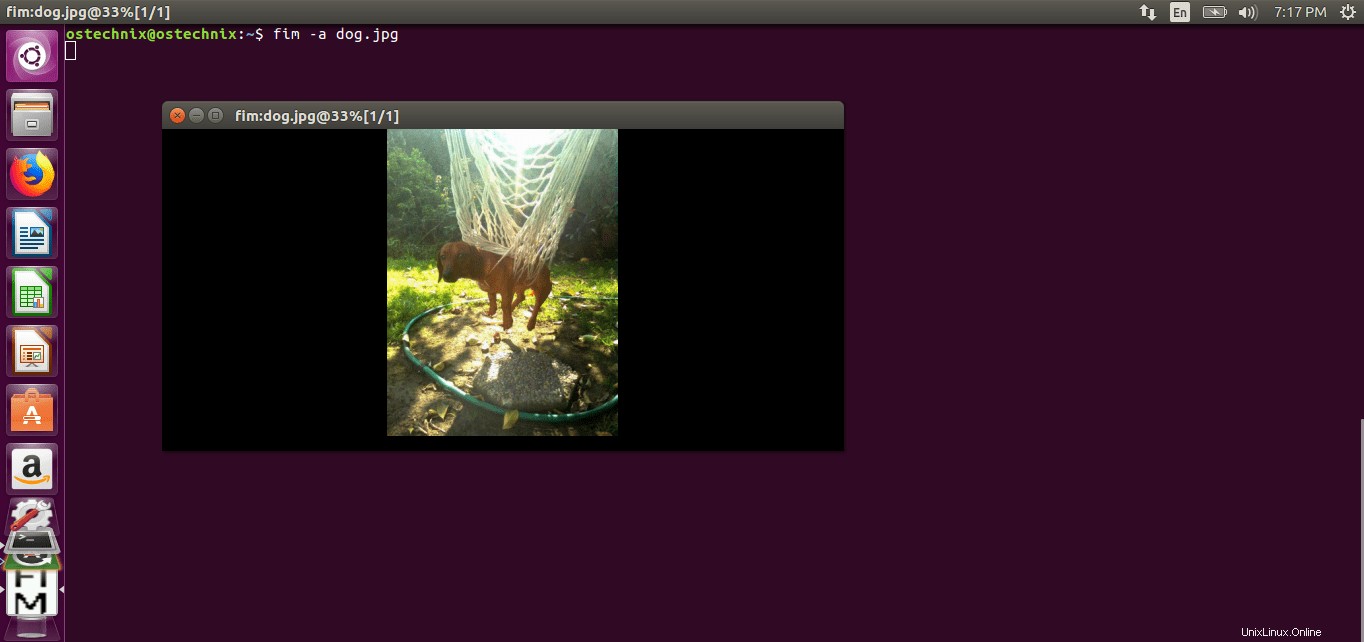
Bilder im Terminal mit Fim anzeigen
Wie Sie im obigen Screenshot sehen können, hat FIM keine externen GUI-Bildbetrachter verwendet. Stattdessen verwendet es den Framebuffer unseres Systems, um das Bild anzuzeigen.
Wenn Sie mehrere .jpg-Dateien im aktuellen Verzeichnis haben, können Sie Platzhalter verwenden, um alle wie unten gezeigt zu öffnen.
$ fim -a *.jpg
Um alle Bilder in einem Verzeichnis zu öffnen, zum Beispiel Bilder , ausführen:
$ fim Pictures/
Wir können die Bilder auch rekursiv in einem Ordner und seinen Unterordnern öffnen und dann die Liste wie unten sortieren.
$ fim -R Pictures/ --sort
Um das Bild im ASCII-Format zu rendern, können Sie -t verwenden Flagge.
$ fim -t dog.jpg
Um Fim zu beenden, drücken Sie ESC oder q .
Tastaturkürzel
Sie können verschiedene Tastenkombinationen verwenden, um die Bilder zu verwalten. Um beispielsweise das nächste Bild und vorherige Bilder zu laden, drücken Sie die Bild-auf/Bild-ab-Tasten. Ton Vergrößern oder verkleinern, verwenden Sie die +/- Tasten. Hier sind die allgemeinen Tasten, die zum Steuern von Bildern in FIM verwendet werden.
- Bild nach oben/unten :Vorheriges/Nächstes Bild
- +/- :Vergrößern/verkleinern
- ein :Automatische Skalierung
- w :Passt sich der Weite an
- h :An die Körpergröße angepasst
- j/k :Nach unten/oben schwenken
- w/m :drehen/spiegeln
- r/R :Drehen (im und gegen den Uhrzeigersinn)
- ESC/q :Beenden
Vollständige Details finden Sie auf den Manpages.
$ man fim
2. Bilder im Terminal mit Viu anzeigen
Viu ist eine weitere Befehlszeilenanwendung zum Anzeigen von Bildern vom Terminal. Es ist ein kostenloser Open-Source-CLI-Bildbetrachter, der mit Rust geschrieben wurde Programmiersprache. Mit Viu können wir;
- Gebräuchliche Bildtypen anzeigen, einschließlich .jpg, .png, igif usw.
- Bilder in benutzerdefinierten Abmessungen anzeigen.
- Zeigen Sie Bilder direkt von den Bildhosting-Plattformen an, zum Beispiel giphy .
Viu installieren
Da Viu in Rust geschrieben ist, können wir es mit dem Cargo-Paketmanager installieren. Nach der Installation von Rust in Ihrer Linux-Box , führen Sie den folgenden Befehl aus, um Viu zu installieren.
$ cargo install viu
Auf Arch Linux und seinen Derivaten kann es von AUR installiert werden Verwenden Sie beliebige AUR-Hilfsprogramme wie Yay .
$ yay -S viu
Viu ist auch als pro-kompilierte Binärdatei verfügbar. Laden Sie die neueste Binärdatei von der Versionsseite herunter . Als ich dies schrieb, war die neueste Version 0.2.1 .
Nachdem Sie die Viu-Binärdatei heruntergeladen haben, machen Sie sie ausführbar:
$ chmod +x viu
Und verschieben Sie es in Ihren Pfad, zum Beispiel /usr/local/bin .
$ sudo mv viu /usr/local/bin/
Viu-Nutzung
Die Verwendung von Viu ist trivial. Geben Sie einfach viu gefolgt vom Bildpfad ein und drücken Sie die EINGABETASTE.
$ viu image.jpg
Beispielausgabe:
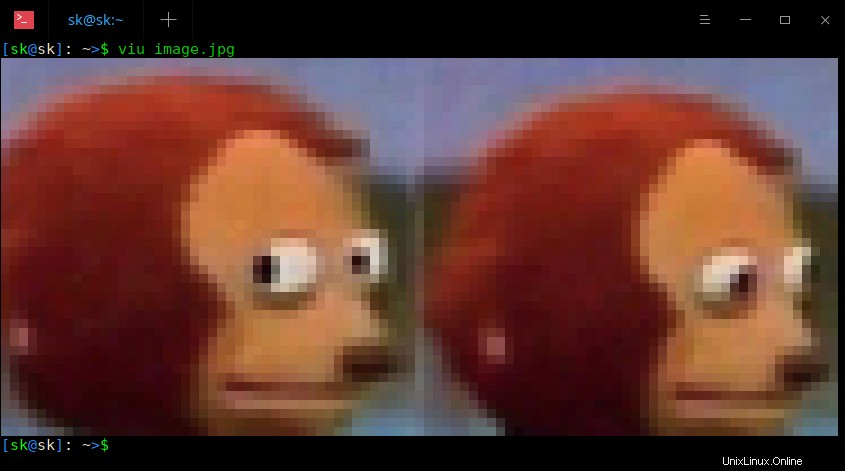
Zeigen Sie Bilder im Terminal mit Viu
anMit -h können Sie sogar Bilder mit benutzerdefinierten Abmessungen anzeigen (Höhe) oder -w (Breite) Flags wie unten.
$ viu image.jpg -w 40
Beispielausgabe:
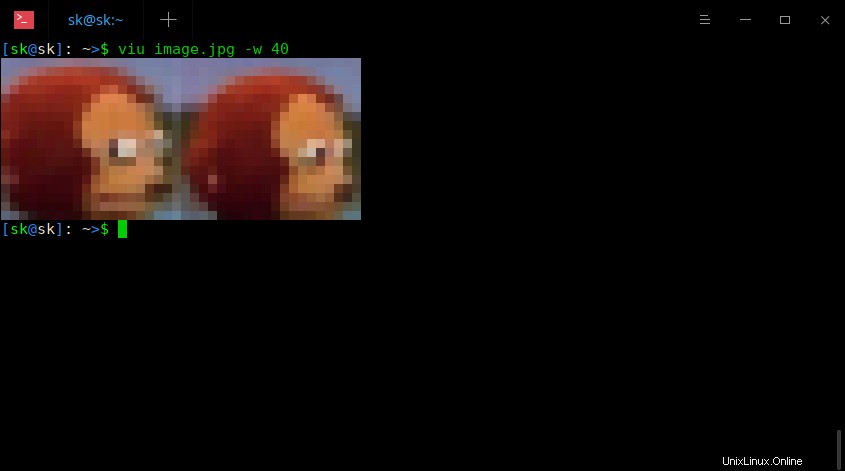
Zeigen Sie Bilder in benutzerdefinierter Größe mit Viu
anUm mehrere Bilder nacheinander in einem Ordner anzuzeigen, verwenden Sie Platzhalterzeichen wie unten.
$ viu Desktop/pic\ *
Wie ich bereits erwähnt habe, ist Viu in der Lage, Bilder in verschiedenen Formaten anzuzeigen. Der folgende Befehl zeigt beispielsweise das gif-Bild an mit Viu:
$ viu animated.gif
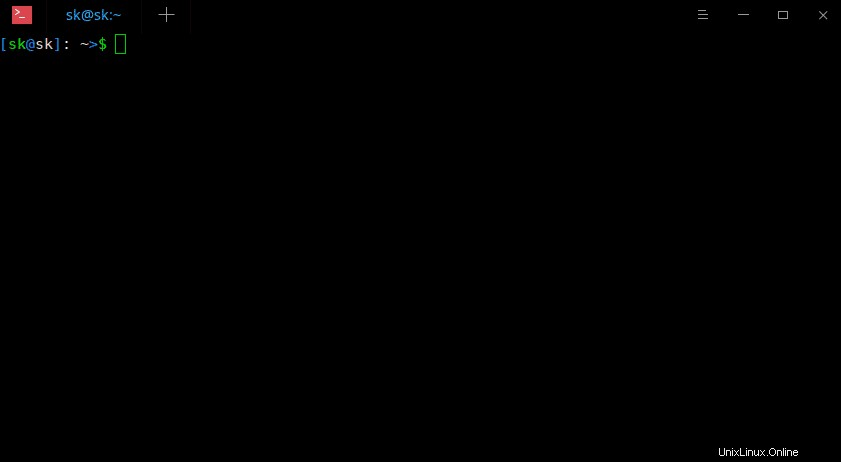
Animierte Bilder anzeigen
Drücken Sie zum Beenden einfach STRG+C .
Es ist auch möglich, die Bild-Hosting-Sites, zum Beispiel Giphy, im Terminal wie unten anzuzeigen.
$ curl -s https://media.giphy.com/media/6pUBXVTai18Iw/giphy.gif | viu -w 40
Weitere Einzelheiten zu Viu finden Sie im Hilfeabschnitt, indem Sie den folgenden Befehl eingeben:
$ viu --help
3. Zeigen Sie Bilder im Terminal mit Lsix an
Anders als die vorherigen zwei Bildbetrachter, Lsix zeigt nur Miniaturansichten im Terminal an. Es ist wie der Befehl „ls“ in Unix-ähnlichen Systemen, aber nur für Bilder. Lsix ist ein einfaches BASH-Skript zum Anzeigen von Miniaturbildern in Terminal mit Sixel Grafik. Für weitere Details zu diesem Skript klicken Sie bitte auf den folgenden Link.
- So zeigen Sie Miniaturbilder im Terminal an
Und das ist alles für jetzt. Wenn Sie andere CLI-Bildbetrachter verwenden/kennen, erwähnen Sie diese bitte im Kommentarbereich unten. Ich werde die Anleitung prüfen und aktualisieren.
Weitere gute Sachen folgen. Bleiben Sie dran!
Prost!